तो क्या आपको अभी अपनी पहली ब्लू स्क्रीन ऑफ डेथ (बीएसओडी) या शायद बीसवीं मिली है? जो भी मामला है, ज्यादातर लोग नहीं जानते कि बीएसओडी समस्याओं को कैसे ठीक किया जाए। अगर आपके परिवार में कोई geeky है, तो वे इसे आपके लिए ठीक करने में सक्षम हो सकते हैं, लेकिन कई बार आपको तकनीकी व्यक्ति को "डंप" फाइलें भेजनी पड़ती हैं ताकि वे समस्या का कारण निर्धारित कर सकें ।
डंप फ़ाइलें बस बीएसओडी होने पर बनाई गई लॉग फाइलें होती हैं। इसमें त्रुटि से संबंधित सभी जानकारी है और यह निर्धारित करने के लिए विश्लेषण किया जा सकता है कि त्रुटि क्या होती है। इस पोस्ट में, मैं आपको कुछ मुफ्त कार्यक्रमों के बारे में बताने जा रहा हूं जो आपके लिए डंप फाइलों को पकड़ लेंगे और या तो उन्हें देखेंगे या एक अच्छी तरह व्यवस्थित फ़ोल्डर बनाएंगे जिसे आप ज़िप और पोस्ट कर सकते हैं, अपने आईटी विभाग को ईमेल कर सकते हैं, किसी मित्र को ईमेल करें, आदि। आप हमेशा फाइलों की खोज कर सकते हैं और उन्हें स्वयं का विश्लेषण करने का प्रयास कर सकते हैं और मैं नीचे से थोड़ा सा भी चला गया हूं।
यदि आप दुर्घटना को आजमाकर देखना चाहते हैं खुद को रिपोर्ट करता है, आप BlueScreenView नामक एक और निफ्टी प्रोग्राम आज़मा सकते हैं।
http://www.nirsoft.net/utils/blue_screen_view.html
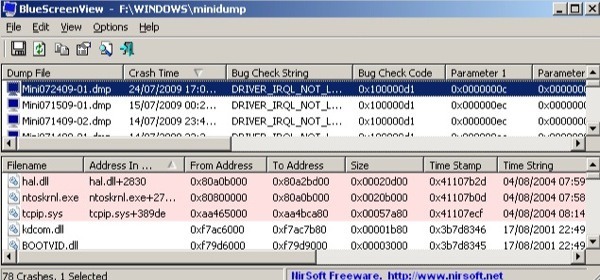
प्रोग्राम स्वचालित रूप से आपकी सभी मिनीडम्प फ़ाइलों को स्कैन करता है, जो क्रैश डंप फ़ाइल के मूल रूप से उपयोगी सबसेट हैं, और एक तालिका में प्रत्येक क्रैश के बारे में जानकारी प्रदर्शित करता है। मिनीडम्प फ़ाइलों को केवल महत्वपूर्ण जानकारी के साथ छोटा होना है, ताकि इसे इंटरनेट पर आसानी से भेजा जा सके।
इस प्रोग्राम के बारे में क्या अच्छा है यह है कि आप मूल ब्लू क्रैश स्क्रीन देख सकते हैं जो विंडोज प्रदर्शित करता है और दुर्घटना के समय और क्रैश के कारण होने वाले प्रत्येक ड्राइवर के फ़ाइल नाम / विवरण सहित अन्य जानकारी का पूरा समूह।
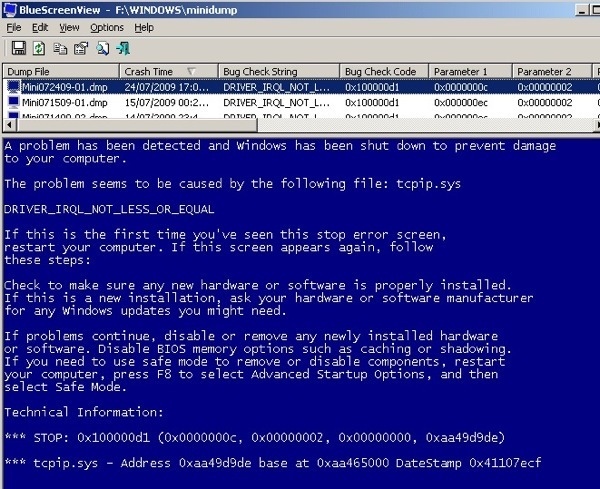
कुल मिलाकर, ब्लूस्क्रीन व्यू बहुत अच्छा है, लेकिन ऐसे समय होते हैं जब यह आपको गलत ड्राइवर को समस्या के कारण के रूप में देगा। इसका कारण यह है कि यह क्रैश कारण होने से पहले लोड करने के लिए अंतिम चालक मानता है और इसलिए यह वास्तविक अपराधियों के तीसरे पक्ष के ड्राइवरों की तुलना में माइक्रोसॉफ्ट ड्राइवरों को बहुत अधिक दोष देता है।
विंडोज डिबगिंग टूल्स
यदि आप वास्तव में तकनीकी गुरु बनने के बिना अपने हाथों को गंदे बनाना चाहते हैं, तो आप विंडोज के लिए डिबगिंग टूल्स डाउनलोड कर सकते हैं, जिसके लिए विंडोज एसडीके डाउनलोड करना आवश्यक है। आपके पास WinDbg पूर्वावलोकन नामक एक नया डीबग टूल डाउनलोड करने का विकल्प भी है। यह एक बेहतर फ्रंट एंड है और एसडीके में मूल WinDbg उपकरण से तेज़ है। आप यहां WinDbg डाउनलोड कर सकते हैं:
https://docs.microsoft.com/en-us/windows-hardware/drivers/debugger/debugger-download-tools
अन्यथा, यहां से विंडोज 10 एसडीके डाउनलोड करें:
https://developer.microsoft.com/en-US/windows/downloads/windows-10-sdk
जब आप इसे इंस्टॉल करने के लिए जाते हैं, तो आपको चेक बॉक्स के साथ विकल्पों की एक सूची दिखाई देगी। आपको केवल विंडोज डिबगिंग टूलइंस्टॉल करने की आवश्यकता है। बाकी सब कुछ अनचेक किया जा सकता है।
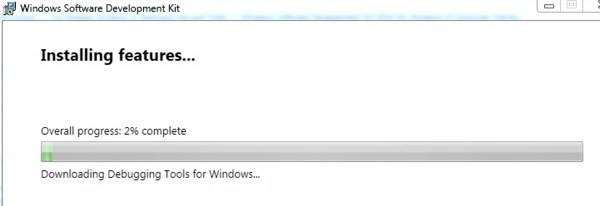
एक बार इंस्टॉल हो जाने पर, आप सभी प्रोग्राम्स पर जा सकते हैं और आपको विंडोज किट नामक एक नया फ़ोल्डर दिखाई देगा, जो कि (WinDbg) के अंदर डिबगिंग टूल है।
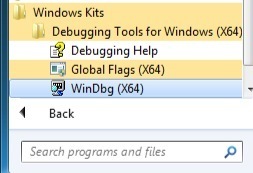
बस प्रोग्राम चलाएं और फ़ाइल पर क्लिक करें और क्रैश डंप खोलें।
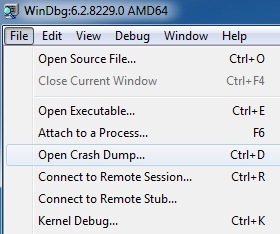
अब आपको बस इतना करना है कि * .dmp या * .mdmp में समाप्त होने वाली फ़ाइलों के लिए अपने कंप्यूटर को खोजें। आप यहां सभी मिनीडम्प फाइलें पा सकते हैं:
%SystemRoot%\Minidump
आपको छिपी हुई और सिस्टम फ़ाइलों को देखने में सक्षम होने के लिए अपनी सिस्टम सेटिंग्स बदलनी होंगी, अन्यथा वे दिखाई नहीं देंगे । एक बार डंप फ़ाइल खोले जाने के बाद, यह इसका विश्लेषण करने और आपको बताएगी कि समस्या कहां हुई है। डंप फ़ाइल का विश्लेषण करने के लिए BlueScreenView और WinDbg का उपयोग करना एक अच्छा विचार है क्योंकि वे अलग-अलग उत्तर दे सकते हैं।
यह निश्चित रूप से डंप फ़ाइलों को पढ़ने या विश्लेषण करने के लिए एक व्यापक मार्गदर्शिका नहीं है, लेकिन उम्मीद है कि आप इसे डंप फ़ाइलों के साथ आप क्या करना चाहते हैं इसके आधार पर सही दिशा। का आनंद लें!